Как отключить Siri на iPhone, iPad, Mac или Apple Watch
Если вы не используете Siri на своем iPhone, iPad, Mac или Apple Watch, почему бы не выключить его? Есть быстрый и простой способ сделать это. Хотя Siri – отличный виртуальный помощник, способный находить и извлекать многие типы информации, он не для всех.
Вы можете отключить Siri на своих устройствах Apple, чтобы вы или кто-то другой не могли случайно открыть его. Кроме того, вы можете удалить все ваши голосовые данные, которые Apple сохранила, из ваших командных запросов Siri.
Вы не сможете использовать Siri, если она отключена. Однако вы всегда можете снова включить его, чтобы использовать его снова. Мы покажем вам, как это сделать.
Как отключить Siri на iPhone или iPad
Вы можете отключить Siri и удалить все записи голоса Siri с серверов Apple с помощью приложения «Настройки» на iPhone или iPad.
1. Отключите Siri на iPhone или iPad.
Если вы хотите, чтобы Siri вообще перестала работать, вот как это можно сделать:
- Откройте приложение " Настройки" на своем устройстве.
- Прокрутите вниз и нажмите Siri и поиск .
- Переведите переключатель « Нажмите боковую кнопку» для отключения Siri . Если у вас есть iPhone с кнопкой « Домой», вместо этого она будет называться « Нажмите« Домой »для Siri .
- Затем также отключите Слушать «Привет, Siri» .
- Вы увидите подсказку на вашем экране. Коснитесь параметра « Отключить Siri» в этом запросе, и Siri будет полностью отключена.
- Также отключите « Разрешить Siri при блокировке», если хотите.
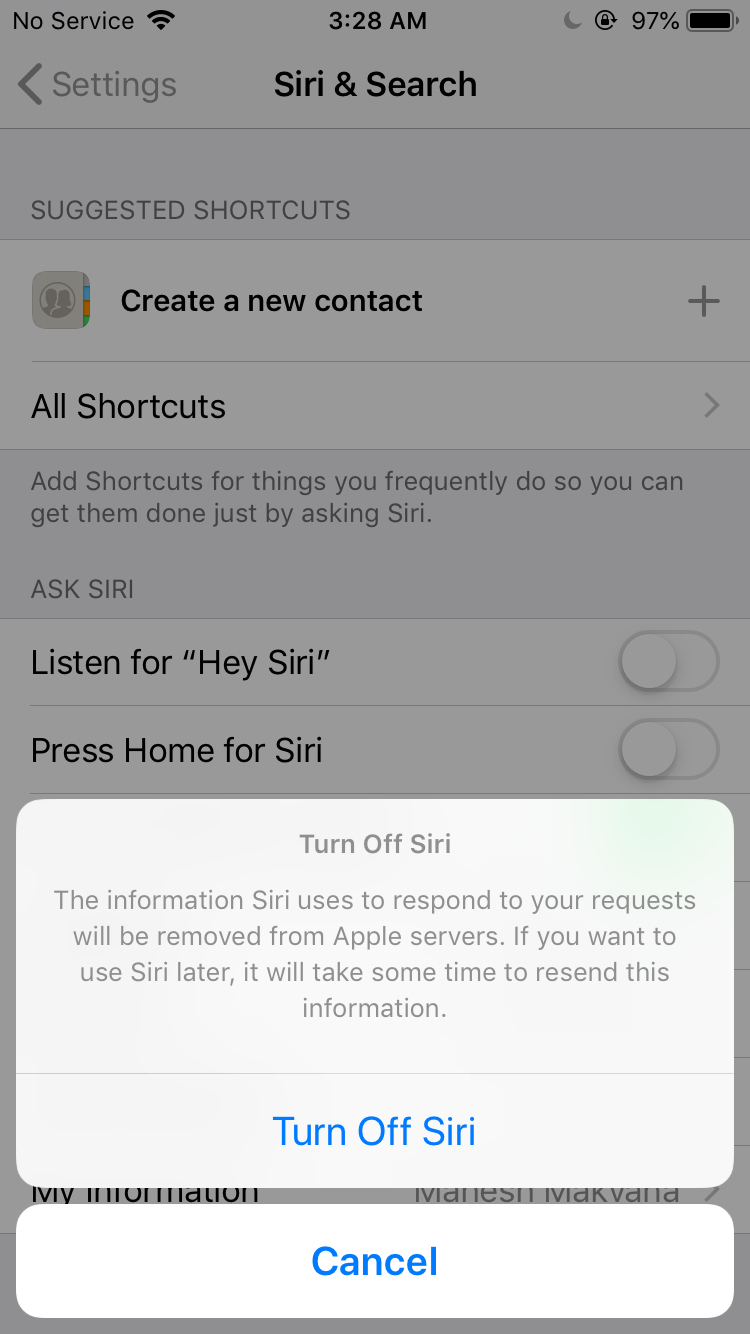
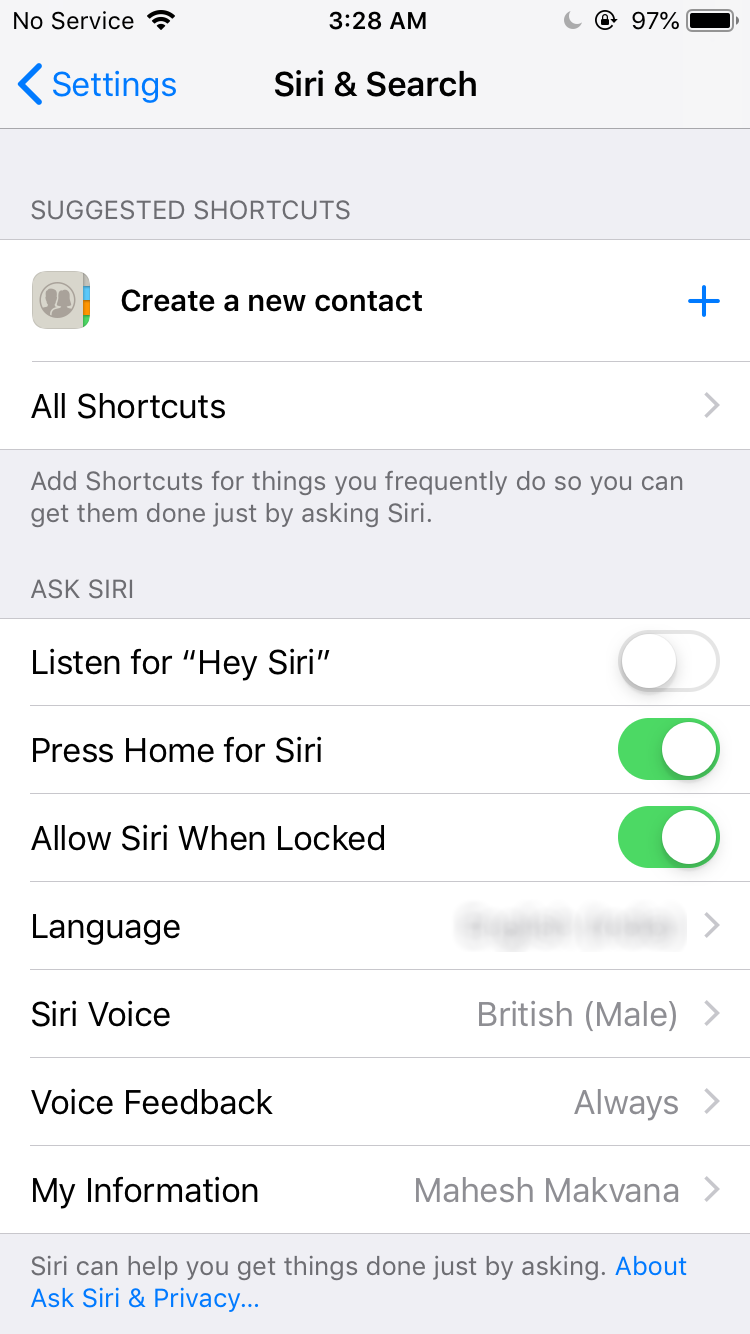
Теперь вы больше не сможете запускать виртуального помощника Apple на своем устройстве iOS. Однако, если вы хотите отключить только один из этих параметров, вы можете сделать это, не отключая Siri полностью. Посмотрите на этой странице другие параметры, которые можно отключить, не отключая Siri полностью.
2. Удалите свои голосовые данные с серверов Apple.
Apple записывает все, что вы говорите Siri, и сохраняет это на серверах компании. Поскольку вы полностью отключаете Siri, вы также можете удалить свои записи Siri из владения Apple.
Начиная с iOS и iPadOS 13.2, вы можете удалить записи Siri, выбрав « Настройки»> «Siri и поиск»> «История Siri и словаря» и нажав « Удалить историю Siri и диктовки» .
Однако, если вы используете более старую версию iOS или iPadOS, вам необходимо отключить функцию диктовки на своем устройстве, чтобы уничтожить записи Siri. Вы можете сделать это следующим образом:
- Запустите приложение « Настройки» на своем iPhone или iPad и перейдите в « Основные»> «Клавиатура» .
- Прокрутите вниз до конца, и вы найдете параметр « Включить диктовку» . Отключите эту опцию, нажав на нее.
- Нажмите « Отключить диктовку» в подсказке на экране.
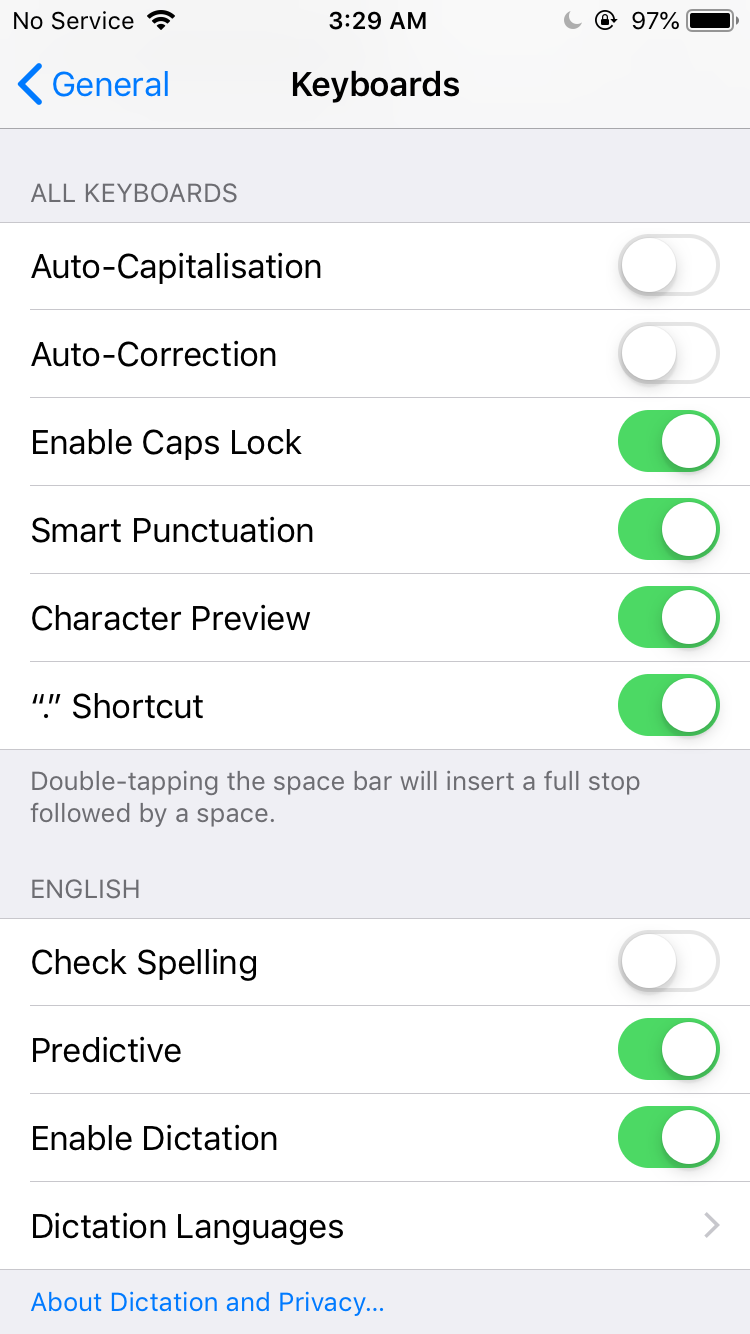
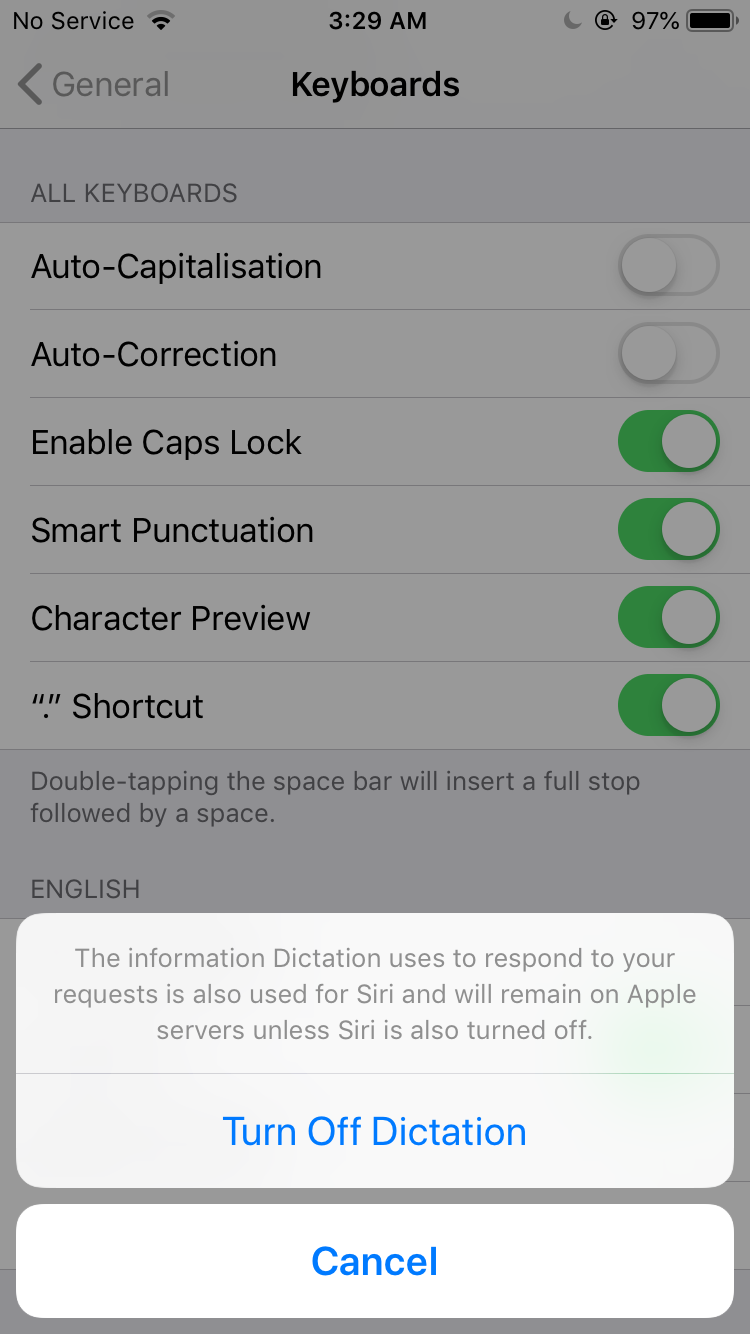
Диктовку следует отключить, что приведет к удалению ваших голосовых данных с серверов Apple.
Как выключить Siri на Mac
Siri гораздо менее полезна на Mac, поскольку у вас есть полноценная клавиатура и мышь для управления им. Лучше всего отключить функции, которые вы не используете на своем компьютере, и вы можете отключить Siri и стереть записи Siri с серверов Apple на вашем Mac.
1. Отключите Siri на Mac
Как и в iOS, вам нужно открыть панель настроек на вашем Mac, чтобы отключить Siri:
- Щелкните логотип Apple в верхнем левом углу и выберите « Системные настройки» .
- Выберите Siri на появившемся экране.
- Вы должны увидеть флажок Enable Ask Siri . Снимите этот флажок, и Siri будет отключена на вашем Mac.
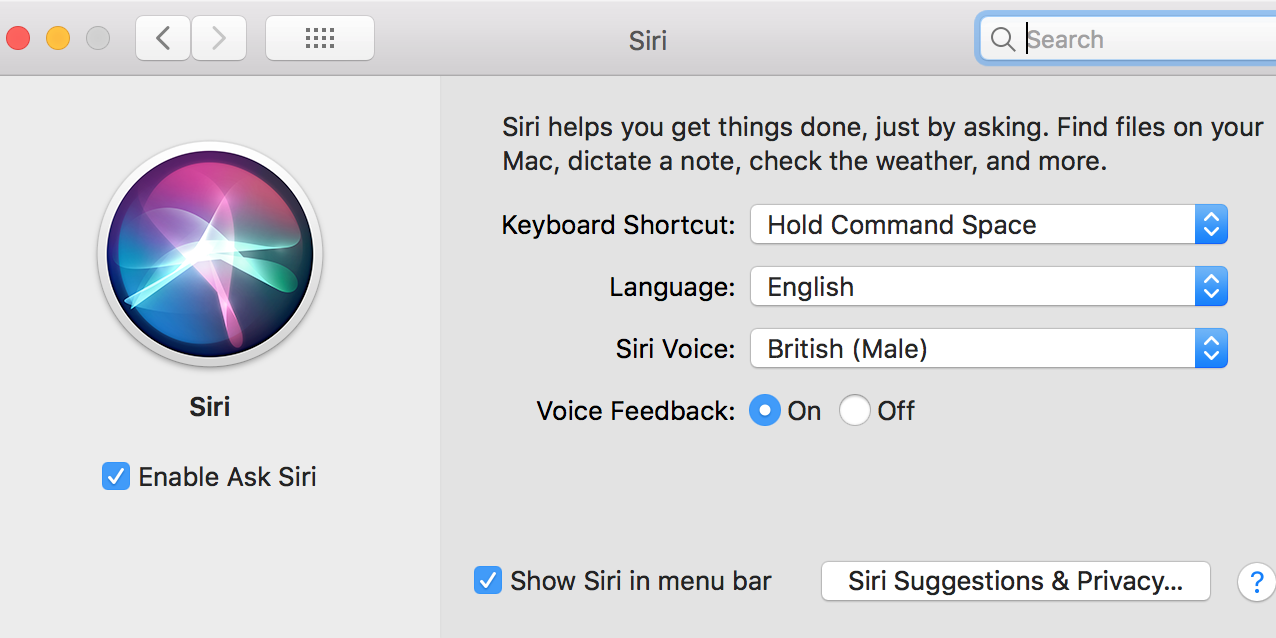
2. Удалите свои голосовые данные с серверов Apple.
Теперь, когда Siri отключена на вашем Mac, вам нужно удалить записи голоса Siri с серверов Apple.
Если вы используете Mac под управлением macOS Catalina 10.15.1 или новее, вы можете перейти в « Системные настройки»> «Siri» и нажать « Удалить историю Siri и диктовки», чтобы удалить свои записи.
Если вы используете более старую версию macOS, выполните следующие действия, чтобы отключить Диктовку и избавиться от истории Siri с серверов Apple:
- Щелкните « Клавиатура» на панели « Системные настройки» .
- Выберите последнюю вкладку с надписью « Диктовка» .
- Выберите « Выкл.» Для параметра « Диктовка» , чтобы отключить эту функцию на вашем Mac.
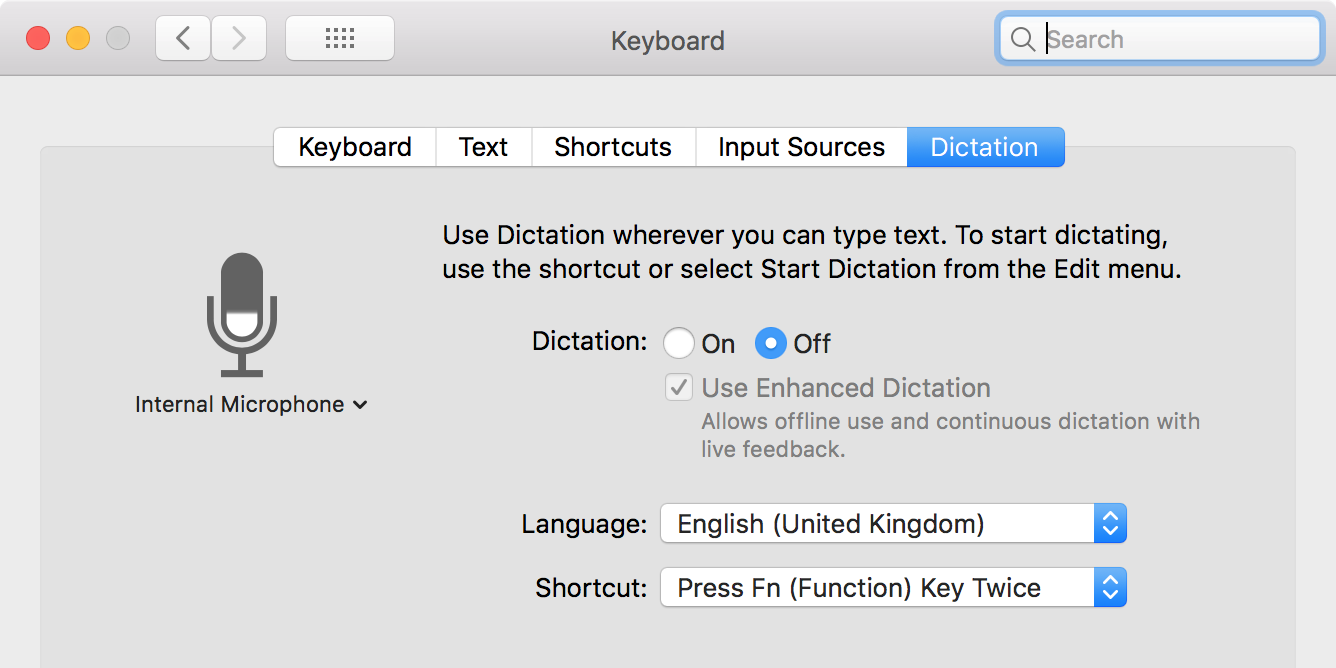
Как выключить Siri на Apple Watch
Вы можете отключить Siri на Apple Watch с помощью приложения Watch на iPhone или самих часов.
На Apple Watch перейдите в « Настройки»> «Siri» , отключите « Слушать« Привет, Siri »» , « Поднимите, чтобы говорить» , нажмите «Digital Crown» и нажмите « Выключить Siri» в подсказке.
Для этого со своего iPhone откройте приложение Watch , выберите «Настройки»> «Siri» и выключите « Слушать« Привет, Siri »» , « Поднимите, чтобы говорить» , нажмите «Digital Crown» и выберите « Отключить Siri» в подсказке.
Вы можете отключить диктовку на часах, выбрав « Настройки»> «Основные»> «Диктовка» и выключив переключатель « Диктовка» .
Как отключить Siri при настройке нового устройства
Когда вы настраиваете новое устройство Apple, ваше устройство просит вас настроить Siri в определенный момент. Если вы не планируете использовать Siri на этом новом устройстве, лучше сразу отключить его.
Когда вас попросят настроить Siri, просто выберите « Настроить Siri позже» . Таким образом, виртуальный помощник останется деактивированным.
Как снова включить Siri
Если вы когда-нибудь захотите вернуть Siri на свои устройства, вы можете сделать это, перейдя на те же панели, описанные выше, которые вы использовали для отключения Siri. Оттуда включите функцию Siri, и вы снова сможете использовать эту функцию.
Не использовать Siri? Попрощаться
Как уже упоминалось, Siri – это удобный способ поиска информации и получения контента. Однако не всем это нравится. Если вы предпочитаете другого виртуального помощника или не нуждаетесь в нем, описанные выше методы позволят вам избавиться от Siri на ваших устройствах Apple.
Если вы отключаете Siri, потому что он не работает на вашем iPhone, стоит сначала проверить возможные решения, чтобы исправить это.